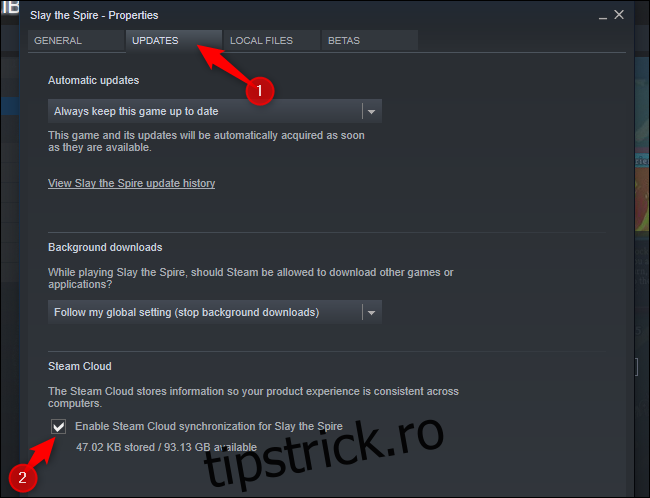Steam sincronizează multe fișiere de salvare pe serverele sale. Sunt descărcate automat prin Steam atunci când instalați un joc, dar nu este singurul mod în care le puteți obține. Le puteți descărca direct de pe site-ul web Valve și în browserul dvs.
Activați Steam Cloud Sync în Steam
Dacă Steam nu descarcă automat vechile jocuri salvate după ce instalați un joc, asigurați-vă că Steam Cloud este activat pentru acel joc în Steam.
Pentru a face acest lucru, localizați jocul în biblioteca dvs. Steam, faceți clic dreapta pe el și apoi selectați „Proprietăți”. Faceți clic pe fila „Actualizări” și asigurați-vă că opțiunea „Activați sincronizarea Steam Cloud” este bifată pentru joc. Dacă această opțiune nu este bifată, Steam nu va descărca automat salvările în cloud sau nu va încărca altele noi.
Dacă nu vedeți o opțiune Steam Cloud pentru un joc aici, acel joc nu acceptă Steam Cloud. Nu toate jocurile de pe Steam o fac – depinde de fiecare dezvoltator de jocuri.
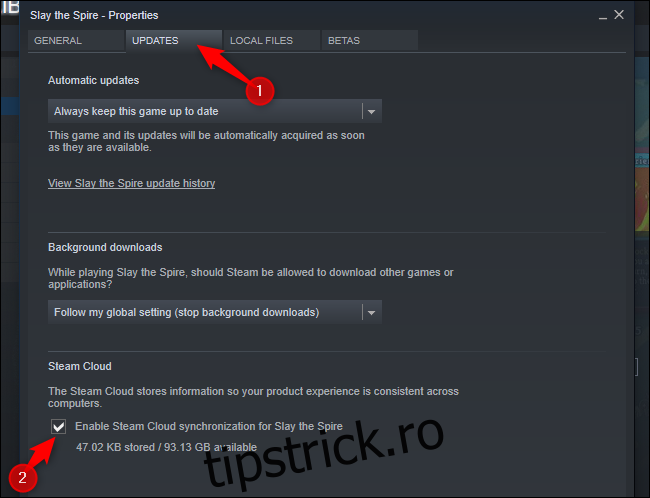
Descărcați fișierele din browserul dvs. web
Valve vă permite să descărcați fișierele de salvare în cloud Steam și prin intermediul unui browser web. Puteți descărca doar fișierele salvate fără a re-descărca întregul joc.
Pentru a găsi fișierele salvate, vizitați Valve Vizualizați pagina Steam Cloud în browserul dvs. web și conectați-vă cu contul dvs. Steam.
Veți vedea o listă de jocuri care folosesc spațiul de stocare Steam Cloud. Localizați jocul în listă (apăsați Ctrl+F pentru a utiliza căutarea browserului) și faceți clic pe „Afișați fișierele” pentru a vedea toate fișierele pentru un joc.
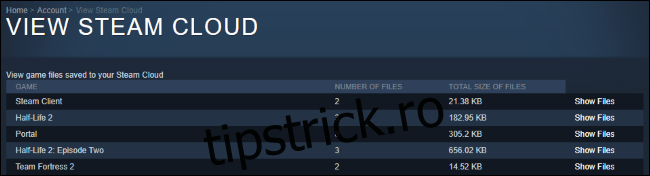
Fiecare joc are o pagină care arată toate fișierele pe care le stochează în Steam Cloud, precum și data la care au fost modificate. Pentru a descărca un fișier, faceți clic pe „Descărcare”. Descărcați toate fișierele de salvare pentru jocul dvs. și veți avea o copie a jocurilor de salvare ale acestuia.
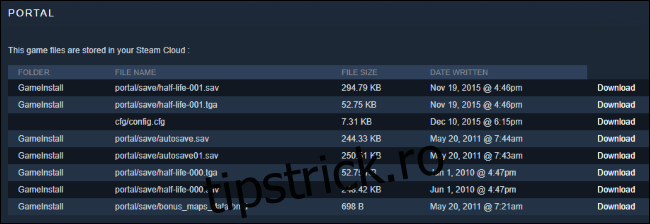
Acest lucru este util în special pentru jocurile cu mai multe platforme care nu sincronizează automat fișierele de salvare între platforme.
De exemplu, Borderlands 2 este disponibil atât pentru PC, cât și pentru Mac. Își sincronizează fișierele de salvare cu Steam Cloud, dar atât versiunile pentru PC, cât și versiunile Mac sincronizați și salvați fișierele separat. Puteți descărca versiunile pentru Mac (sau PC) de pe site-ul Steam și apoi le puteți importa manual în folderul corect pentru a vă muta jocurile salvate Borderlands 2 între platforme.
Fără a utiliza site-ul web, aceasta ar necesita descărcarea Borderlands 2 pe o singură platformă, extragerea jocurilor salvate și apoi descărcarea jocului pe o a doua platformă!
Aceasta este o problemă cunoscută și pentru alte jocuri – de exemplu, pare să fie necesară și când jocuri de salvare în mișcare de la Torchlight pentru Windows la Torchlight pentru Linux.